Error Sobrecarga detectada en un dispositivo USB: ¿Cómo solucionarlo?
Conozca los cinco métodos efectivos para corregir el error 'Se detectó un estado actual excesivo del dispositivo USB' y descubra cómo recuperar datos perdidos con 4DDiG Windows Data Recovery.
En la vertiginosa era digital, los dispositivos USB se han convertido en parte integral de nuestras vidas, simplificando la transferencia de datos y la conectividad de dispositivos. Sin embargo, encontrarse con el temido error “sobrecarga detectada en un dispositivo USB” puede frustrar enormemente a los usuarios. Este mensaje de error suele aparecer al conectar un dispositivo USB, lo que interrumpe el flujo de trabajo y suscita preocupación por posibles daños en el hardware.
Por lo tanto, esta guía explicará los pasos prácticos de solución de problemas para superar el error “sobrecarga detectada en un dispositivo USB” y restaurar la funcionalidad USB sin problemas. Diga adiós a las frustraciones con los dispositivos USB mientras le explicamos cómo solucionar este error y recuperar la accesibilidad ininterrumpida a los datos.
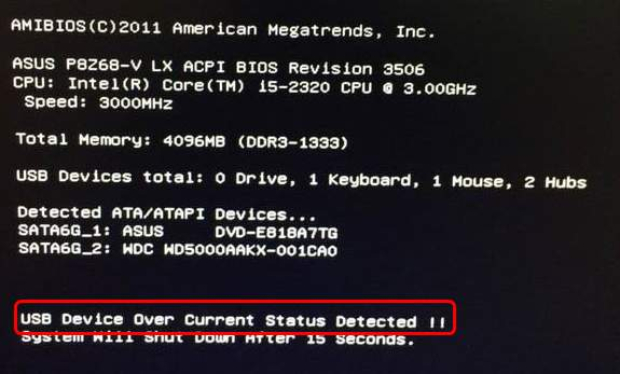
Parte 1: Descripción general del error 'sobrecarga detectada en un dispositivo USB'
¿Qué significa "sobrecarga detectada en un dispositivo USB"?
El mensaje de error 'sobrecarga detectada en un dispositivo USB' significa que hay un problema con la alimentación eléctrica de un dispositivo USB conectado a un computador o a cualquier concentrador USB. Este error indica que el dispositivo USB conectado intenta consumir más corriente eléctrica (energía) de la que el puerto USB o el sistema pueden suministrar con seguridad.
El error 'sobrecarga detectada en un dispositivo USB' es una medida de seguridad incorporada en los sistemas informáticos modernos para proteger el puerto USB, el dispositivo USB o incluso todo el computador de daños causados por el uso de alta potencia. Este error se activa cuando la corriente que fluye a través del puerto USB supera el límite de seguridad.
¿Qué causa el error ''sobrecarga detectada en un dispositivo USB''?
Las siguientes causas pueden disparar el error 'sobrecarga detectada en un dispositivo USB':
- Dispositivo USB defectuoso: Cuando un dispositivo USB tiene fallos o defectos internos, puede consumir más energía de la que el puerto USB puede manejar, lo que provoca el error de sobrecarga detectada en un dispositivo USB.
- Cable USB dañado o de mala calidad: Un cable USB dañado o de baja calidad puede interrumpir la fuente de alimentación, causando irregularidades y provocando el error de sobrecarga.
- Cortocircuito en el puerto USB: Si hay un cortocircuito o daño físico dentro del puerto USB, puede provocar un flujo de energía anormal que hace que el dispositivo USB presente el error sobrecarga detectada en un dispositivo USB.
- Problemas con la fuente de alimentación: Los problemas con la fuente de alimentación del computador pueden provocar una distribución de energía insuficiente a los puertos USB, lo que activa el error de sobrecarga detectada en un dispositivo USB.
- Conflictos de controladores o software: Los controladores USB o el software obsoletos o incompatibles a veces pueden causar problemas relacionados con la energía.
Parte 2: ¿Cómo reparar una sobrecarga detectada en un dispositivo USB?
Método 1: Verifique los dispositivos USB
El primer método para corregir el error 'sobrecarga detectada en un dispositivo USB' es inspeccionar todos los dispositivos USB conectados al computador. Para ello, desconecte todos los dispositivos USB de su computador o concentrador USB, y examine los cables USB para detectar daños aparentes. Después de eso, vuelva a conectar los dispositivos USB uno a la vez y verifique si el error ocurre nuevamente. Este paso ayudará a determinar si un solo dispositivo está causando el problema de sobrecarga de corriente.
Método 2: Analizar el equipo en busca del puente que falta
Su conector USB se comunica con la placa base a través de puentes. Si falta algún puente, aparecerá el mensaje de error 'sobrecarga detectada en un dispositivo USB'. Para inspeccionar los puentes, siga los pasos a continuación:
- Apague el equipo y abra la carcasa del sistema.
-
Examine el área de puertos internos USB en busca de puentes que falten. Si falta algún puente, reemplácelo.

- Si el problema desaparece después de reiniciar la computadora, fue causado por los puentes.
Método 3: Compruebe si hay puertos USB frontales conectados
En algunos casos, el error de sobrecarga detectada en un dispositivo USB, se activa debido a problemas con los puertos USB frontales en la carcasa de su computadora. Para solucionar este posible problema, siga estos pasos:
- Apague el equipo y, luego, retire la conexión de alimentación de la toma de corriente.
- Abra la carcasa de su PC desde la parte lateral.
-
Busque los conectores USB en la placa base.

- Desenchufe cuidadosamente un conector una vez que haya descubierto los pines y las tomas.
- Finalmente, reinicie su computador para ver si el problema detectado por sobrecarga del dispositivo USB persiste. Si el problema persiste después de intentar estas instrucciones, debe reemplazar el conector USB de inmediato.
Método 4: Actualizar la BIOS sin USB
Actualizar la BIOS (Basic Input/Output System) a veces puede resolver problemas relacionados con el hardware, incluyendo el error 'sobrecarga detectada en un dispositivo USB'. Sin embargo, las actualizaciones de BIOS tradicionales a menudo involucran el uso de una unidad flash USB, pero usted puede resolver esto sin USB con la ayuda del software MSI center. Conozcamos los sencillos pasos:
-
Abra Microsoft Store, busque MSI Center y descargue la aplicación.

- Inicie la aplicación, vaya al menú Soporte y elija Avanzado.
- Finalmente, elija la actualización de la BIOS y espere a que finalice.
Recuerde que la herramienta MSI Center solo funciona con placas base MSI; si tiene una placa base de otro fabricante, consulte su sitio web para ver si también proporcionan un programa de actualización de BIOS.
Método 5: Sustituya su placa base
Si probó todas las soluciones anteriores y persiste el error 'sobrecarga detectada en un dispositivo USB', esto podría indicar un problema de hardware más grave con la placa base. Reemplazar la placa base podría ser una opción realista en tales casos. Sin embargo, dado que el reemplazo de la placa base es un procedimiento complejo y costoso, debe reemplazarse sabiamente, teniendo en cuenta todos los parámetros de calidad.
Consejo profesional: ¿Cómo recuperar datos perdidos después de corregir el error 'sobrecarga detectada en un dispositivo USB'?
4DDiG Windows Data Recovery es un software potente y fácil de usar diseñado para ayudar a los usuarios a recuperar archivos perdidos o eliminados de sistemas basados en Windows. Este software confiable ofrece una solución integral para recuperar datos perdidos después de corregir el error 'sobrecarga detectada en un dispositivo USB'. Estas son sus principales características:
- Soporte para varios tipos de archivos: Este software admite la recuperación de una amplia gama de tipos de archivos, incluidos documentos, fotos, videos, archivos de audio, correos electrónicos y más. Cubre prácticamente todos los formatos populares.
- Funcionalidad de vista previa: 4DDiG permite a los usuarios obtener una vista previa de los archivos recuperables antes de iniciar la recuperación. Esta característica permite la recuperación selectiva, ahorrando tiempo y espacio de almacenamiento.
- Escaneo profundo: La tecnología de escaneo profundo garantiza una recuperación completa de datos mediante la búsqueda exhaustiva de archivos perdidos en los medios de almacenamiento, sin que haya ninguna posibilidad de pasar por alto ningún dato recuperable.
- Interfaz fácil de usar: 4DDiG está diseñado con una interfaz simple e intuitiva, lo que lo hace accesible para principiantes y usuarios avanzados. El proceso de recuperación paso a paso garantiza una experiencia sin complicaciones.
Siga los pasos a continuación para recuperar datos perdidos:
Descarga Segura
Descarga Segura
-
Instale Tenorshare 4DDiG Windows Data Recovery. Abra la aplicación, conecte su disco duro externo con los datos perdidos a su PC y luego elija esa unidad para iniciar el proceso de escaneo.

-
4DDiG verifica el disco duro externo en busca de datos faltantes, y usted puede iniciar o finalizar la búsqueda en cualquier momento si ha descubierto los archivos que desea recuperar. Además, también puede buscar archivos de destino o usar Filtro para restringir su búsqueda.

-
Después de identificar los archivos de destino, puede obtener una vista previa y recuperarlos de forma segura. No los guarde en la misma partición donde los perdió ya que podría experimentar sobreescritura de disco y pérdida permanente de datos.

Preguntas frecuentes relacionadas con el error 'sobrecarga detectada en un dispositivo USB'
1. ¿Por qué mi PC muestra el mensaje USB con sobrecarga de corriente?
El mensaje de error "USB con sobrecarga de corriente" aparece en su PC cuando un dispositivo USB conectado al sistema intenta extraer más corriente eléctrica (energía) de la que el puerto USB puede proporcionar de forma segura. Este problema activa un mecanismo de protección integrado en los sistemas informáticos modernos para evitar posibles daños en el puerto USB, el dispositivo USB conectado o incluso en todo el equipo.
2. ¿Los puertos USB tienen protección contra sobrecarga de corriente?
Sí, las medidas de protección contra sobrecarga de corriente están integradas en los puertos USB modernos para evitar posibles daños causados por el consumo excesivo de energía de los dispositivos conectados. Dado que los puertos USB están diseñados para suministrar niveles de potencia específicos, si se superan estos límites pueden producirse daños en el hardware, incendios u otros problemas de seguridad.
3. ¿Cómo ignorar la sobrecarga de corriente en una USB?
No se recomienda ignorar la protección contra sobrecarga de corriente en una USB, ya que pone en riesgo su computador, los dispositivos USB conectados y, potencialmente, su seguridad. La prevención de sobrecarga de corriente en una USB es una característica de seguridad importante que evita daños en el hardware causados por la alta demanda de energía de los dispositivos USB.
Reflexiones finales
En resumen, investigamos cinco métodos viables para corregir el error de 'sobrecarga detectada en un dispositivo USB'. Siguiendo los métodos y consejos descritos en este artículo, los usuarios pueden abordar con confianza este error y restaurar el funcionamiento impecable de una USB. Si desafortunadamente pierde datos después de corregir el error 'sobrecarga detectada en un dispositivo USB', ¡no se preocupe! ¡Puede usar 4DDiG Windows Data Recovery para recuperar sus datos perdidos en minutos!






